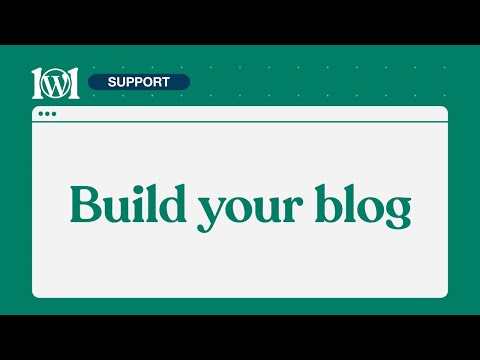Vai vēlaties pievienot tradicionālo komentāru lodziņu savam emuāram Tumblr? Lūk, kā jūs varat pievienot Disqus komentāru sistēmu savā Tumblr emuārā, lai uzzinātu, ko citi domā par jūsu ziņām.
Tumblr noklusējuma varianti "Līdzīgi" un "Reblog" ir mēģinājums no jauna izgūt komentārus, bet tie darbojas tikai tad, kad visi jūsu draugi un lasītāji izmanto Tumblr. Pievienojot tradicionālos komentārus savam Tumblr emuāram, varat paplašināt vietnes kopienu un padarīt to daudz jautrāku un noderīgāku. Kaut arī Tumblr neietver standarta komentēšanas sistēmu, tas ļauj jums integrēt komentēšanas sistēmu Disqus, kas var novest gan komentārus, gan atsauksmes no sociālajiem tīkliem uz jūsu emuāru tikai dažu soļu laikā. Lūk, kā jūs varat reģistrēties un pievienot Disqus savā Tumblr emuārā.
Reģistrējiet savu emuāru ar disku
Pāriet uz Disqus.com, lai reģistrētos pie konta un pievienotu to savam emuāram. Klikšķis Reģistrēties, bezmaksas lai sāktu darbu.

Ievadiet savu emuāra URL adresi, kas parasti ir jūsu_blog.tumblr.com. Tad ievadiet vietnes nosaukumu, kā arī īsu nosaukumu, kurā netiek izmantoti atstarpes vai speciālas rakstzīmes, izņemot defises. Pārliecinieties, vai kopējat savu īsu nosaukumu, jo tas ir tas, kas jums būs nepieciešams, lai pievienotu Disqus uz Tumblr.

Ievadiet savu lietotājvārdu, paroli un e-pasta adresi zemāk, lai izveidotu moderatora profilu, un pēc tam noklikšķiniet uz Turpināt.

Tagad otrajā lapā jums būs jāizvēlas daži emuāra komentāru iestatījumi. Augšdaļā atlasiet savu valodu, un pēc tam varat pievienot daudzas izvēles, sociālās funkcijas vai vienkārši noklikšķināt Turpināt apakšā, lai savā emuārā pievienotu standarta komentāru lauku.

Disqus izvēles iespējas
Fakultatīvās funkcijas var būt ļoti jaukas. No pirmā lauka varat izvēlēties pievienot Facebook API savienojuma atslēgu, kas ļaus jums kopīgot komentārus pakalpojumā Facebook un ļaut draugiem ar Facebook komentēt, nepiesakoties vēlreiz.

Viena no sliktākajām problēmām ar komentāriem par emuāriem ir surogātpasts, un daudziem emuāru autori ir ieguvuši prieku no emuāru veidošanas. Visu dienu komentāru moderēšana ir neviena definīcija jokam. Pārbaudiet Akismet kas ļauj komentēt surogātpasta filtrus un ievadīt Akismet API atslēgu. Ja jums to vēl neesat, skatiet mūsu ziņu par WordPress.com funkciju pievienošanu savam emuāram, lai uzzinātu informāciju par bezmaksas Akismet API atslēgas reģistrēšanu.

Ja vēlaties redzēt, ko citi cilvēki visā internetā saka par jūsu vietni, pārbaudiet Reakcijas kaste. Varat izvēlēties skatīt ziņas no Twitter, Blogger, WordPress, Hacker News, Digg un citiem, vai vienkārši atlasīt Atlasiet visus pakalpojumus lai redzētu katru reakciju, ko konstatē Disqus.

Pēc noklusējuma, ja kāds vēlas atstāt komentāru savā emuārā, viņiem būs jāievada viņu vārds, e-pasts un parole vai jāpierakstās ar Disqus profilu. Ja vēlaties, lai tas būtu vieglāk, pārbaudiet Rādīt pieteikšanās pogas ar komentāru lodziņu lapas apakšdaļā. Tagad varat izvēlēties, lai ļautu apmeklētājiem pierakstīties ar saviem Facebook, Twitter, OpenID vai citiem, lai viņiem būtu vieglāk komentēt.

Kad esat izvēlējies vajadzīgās opcijas, noklikšķiniet uz Turpināt lapas apakšdaļā.

Tagad jūsu Disqus konts ir iestatīts un ir gatavs pievienot jūsu emuāram. Disqus darbojas ar dažādām blogošanas sistēmām, tādēļ tā piedāvā norādījumus par to instalēšanu savā vietnē. Noklikšķiniet uz Tumblr saiti, lai iegūtu vairāk informācijas par tā instalēšanu Tumblr, vai vienkārši turpiniet lasīt šeit, lai pabeigtu tā iestatīšanu vienkāršā veidā. Ņemiet vērā, ka no šīs lapas jums var būt nepieciešams kods, ja tēma automātiski neatbalsta komentāru par disku, tādēļ, iespējams, vēlēsities to atvērt citā cilnē.

Pievienot disku uz savu Tumblr
Pārejiet uz savu Tumblr informācijas paneli un atlasiet Pielāgot saite labajā pusē. Tāpat, ja esat pieteicies Tumblr, vienkārši pārlūkojiet Tumblr.com/customize.

Uz Pielāgot lapu, izvēlieties Izskats tab.

Ritiniet uz leju līdz šī saraksta apakšdaļai un ielīmējiet Disqus īso nosaukumu mapē Disqus īssvārds kaste. Atcerieties, ka šis ir īsais vārds, kuru ievadījāt, reģistrējoties diska gadījumā. Atkarībā no tēmas varat redzēt dažādas opcijas, taču lielākajā daļā tēmu tiks iekļauta diska izvēles rūtiņa.

Kad esat pabeidzis, noklikšķiniet uz Saglabāt + aizvērt augšējā labajā stūrī.

Diska pievienošana manuāli Tumblr
Ja displejā Disqus nav redzams jūsu izskatu iestatījumos, jums manuāli jāpievieno Disqus informācija savai tēmai. Lūdzu, ņemiet vērā, ka tas ir diezgan sarežģīts solis, un, kamēr mēs parādām, kā to izdarīt kopumā, tā var nedarboties visās tēmās. Ja neesat pārliecināts, iespējams, vēlēsities pāriet uz kādu no piedāvātajām tēmām, jo visās tajās ir ietverts atbalsts par disku.
Lai turpinātu un pievienotu Disqus manuāli, izvēlieties Tēma cilne

un pēc tam noklikšķiniet uz Izmantojiet pielāgotu HTML saite cilnes tēma apakšdaļā.

Tagad, atsevišķā logā vai cilnē, atveriet lapu Disqus norādījumus, kuru mēs minējām iepriekš. Ja jums tas nav atvērts, pārlūkojiet uzstādīšanas lapu Disqus Tumblr (saite zemāk) Kad esat tur, kopējiet tekstu lodziņā zem Manuālās instrukcijas 2. daļa.

{/block:Posts}
Ja nevarat to atrast, varat nospiest Ctrl + F un pēc tam ievadīt meklēšanas vienumu savā pārlūkprogrammā.

Tagad nokopējiet tekstu trešajā lodziņā diska iestatījumu lapā un ielīmējiet to pirms tam the {/ block: Posts} līnija

Kad esat pabeidzis, noklikšķiniet uz Saglabāt + aizvērt Tumblr kā iepriekš. Tagad jums vajadzētu būt Tumblr komentāriem par jūsu tēmu, pat ja tas pēc noklusējuma nebūtu ietverts.

Disqus par Tumblr
Tagad, kad apmeklējat Tumblr emuāru, jūs pamanīsit pāris izmaiņas. Atkarībā no jūsu motīva tie var izskatīties savādāk, taču lielākā daļa tēmu tagad uzrāda komentāru skaitu un komentārus par ziņu tieši jūsu sākumlapā.



Secinājums
Neatkarīgi no tā, vai izmantojat personīgo emuāru vai korporatīvo ziņu vietni, komentāri var būt tilts starp jums un jūsu lasītājiem. Disqus parādīs to savā Tumblr emuārā un palīdzēs jums sekot līdzi visai sarunai par jūsu ziņām. Apvienojiet to ar Tumblr noklusējuma un "Reblog" funkcijām, un jūsu emuārs ir vairāk sociāls un saistīts nekā jebkad agrāk.
Ja jums vēl nav Tumblr emuāra, skatiet mūsu rakstu par to, kā izveidot skaistu, viegli atjaunināt emuāru ar Tumblr. Tumblr padara emuāru vienkāršāku, un ar dažiem no šiem trikiem un padomiem jūs varat padarīt to darbu tieši tā, kā vēlaties, un tajā ir ietvertas daudzas uzlabotas sistēmu funkcijas.
Saites
Reģistrēšanās par disku
Izveidot bezmaksas tumblr emuāru
Instalēt Disqus par Tumblr manuāli